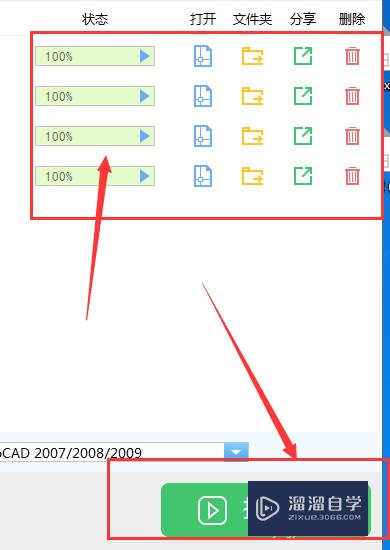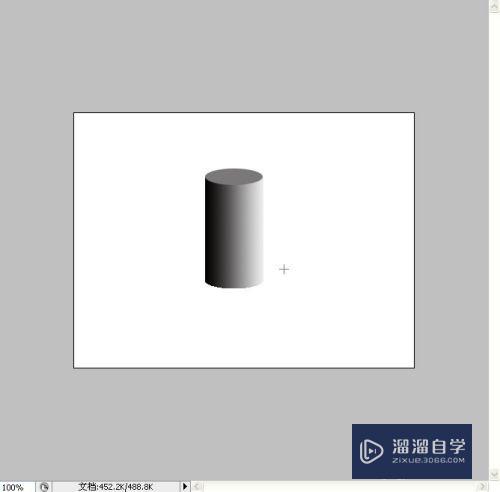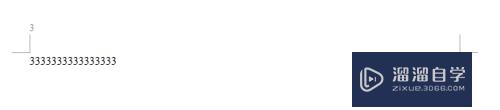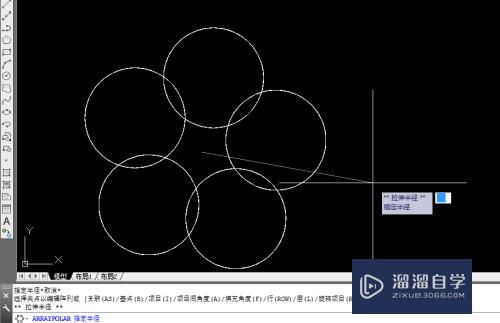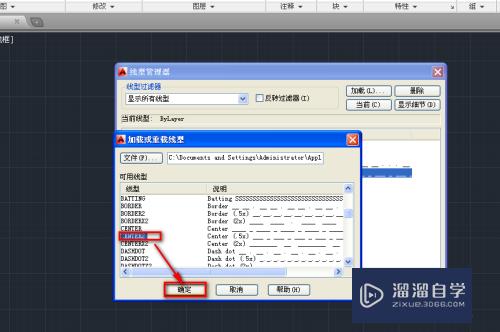怎么在PPT插入音乐(如何在ppt里面加入背景音乐)优质
怎么在PPT插入音乐?在PPT里。插入合适的背景音乐可以让我们的PPT更加有感染力。那么具体要怎么操作呢?下面小渲就来和大家分享一下这方面的经验。希望能给大家带来帮助。
图文不详细?可以点击观看【PPT免费试看视频教程】
工具/软件
硬件型号:华为MateBook D 14
系统版本:Windows7
所需软件:PPT2007
方法/步骤
第1步
点击菜单栏上的“插入”。再点击“声音”下面的小三角。选择“文件中的声音”。
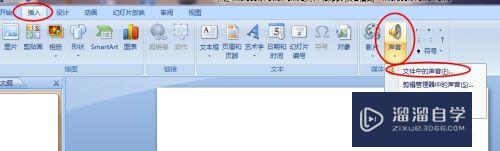
第2步
在电脑中找到你想要的音乐。
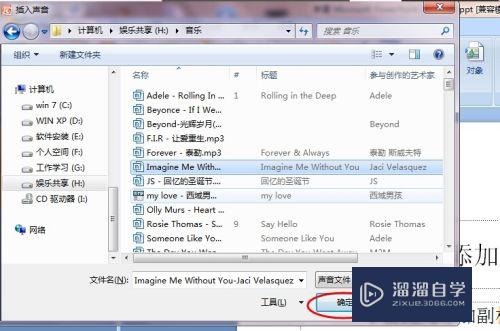
第3步
如果你想让其自己自动播放就选择“自动”。否则就选择“在单击时”。这个就会在你单击时才播放音乐。
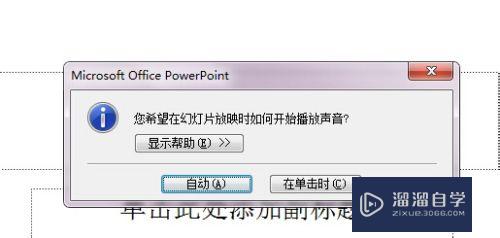
第4步
有时候我们希望在图片或者文字出现动画的同时响起背景音乐。那么这个时候。在动画窗格上。将声音文件移到最上面。选择“之后”(就是打开这页之后自动播放音乐)。然后将下一个动画设置为“之前”。这样就可以达到音乐和动画几乎同时的效果。更有感染力。
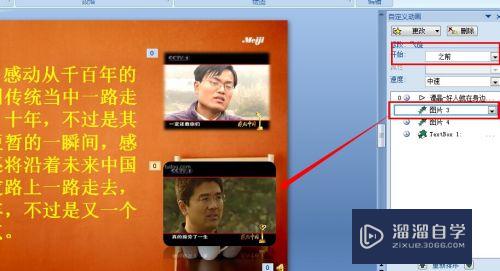
第5步
背景音乐的设置。开始不用说了。你要是想让你的音乐一直响。就就选择合适的控制选项。非常明了。看图就行。
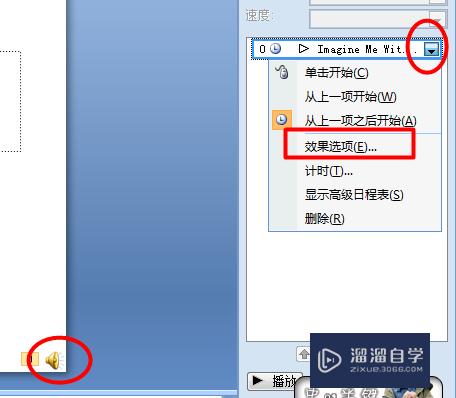
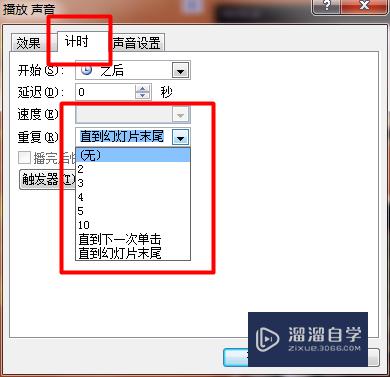
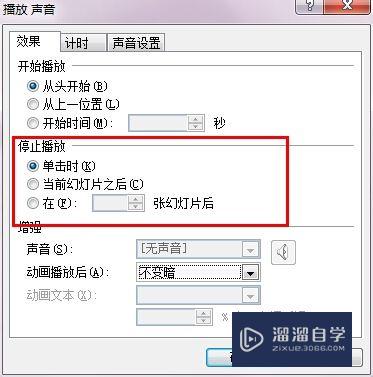
第6步
这里还可以控制音量和显示。最好在播放的时候隐藏音乐图标。
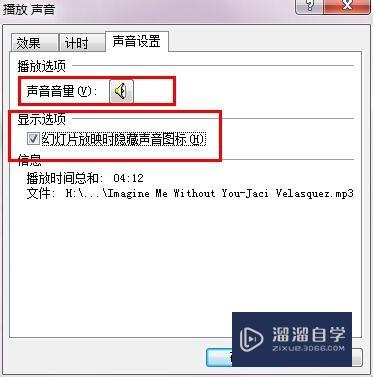
第7步
有时候我们只需要高潮部分。你可以自己去下载。如果没有。就自己裁剪一下。一般的音乐播放器都有这个功能。以酷狗为例看一下。
MS ppt2013也有裁剪功能。但是2007版的貌似没有。
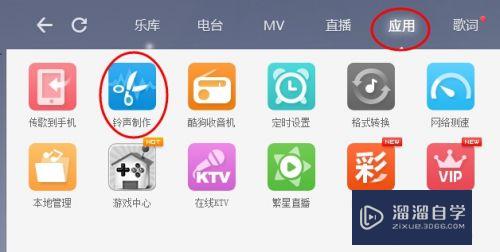

以上关于“怎么在PPT插入音乐(如何在ppt里面加入背景音乐)”的内容小渲今天就介绍到这里。希望这篇文章能够帮助到小伙伴们解决问题。如果觉得教程不详细的话。可以在本站搜索相关的教程学习哦!
更多精选教程文章推荐
以上是由资深渲染大师 小渲 整理编辑的,如果觉得对你有帮助,可以收藏或分享给身边的人
本文标题:怎么在PPT插入音乐(如何在ppt里面加入背景音乐)
本文地址:http://www.hszkedu.com/72036.html ,转载请注明来源:云渲染教程网
友情提示:本站内容均为网友发布,并不代表本站立场,如果本站的信息无意侵犯了您的版权,请联系我们及时处理,分享目的仅供大家学习与参考,不代表云渲染农场的立场!
本文地址:http://www.hszkedu.com/72036.html ,转载请注明来源:云渲染教程网
友情提示:本站内容均为网友发布,并不代表本站立场,如果本站的信息无意侵犯了您的版权,请联系我们及时处理,分享目的仅供大家学习与参考,不代表云渲染农场的立场!